macOS Sonoma Beta está disponible desde hace meses, incluso antes del lanzamiento oficial de macOS 14. Apple continúa publicando nuevas versiones beta de macOS a medida que avanzan las pruebas públicas y de desarrolladores, eliminando errores y fallos y optimizando la experiencia del usuario.
¿Te gustaría colaborar? Si lo deseas, puedes unirte al Programa de Software Beta de Apple para probar el último sistema operativo y aportar valiosos comentarios.
Antes de conocer cómo instalar macOS Sonoma Beta, infórmate sobre sus características y los pasos de preparación necesarios.
En este artículo
¿En qué consiste macOS Sonoma Beta?

macOS Sonoma Beta es un sistema operativo de pre-lanzamiento disponible para cualquiera que desee probar el nuevo software antes del lanzamiento oficial.
El lanzamiento de macOS 14 por parte de Apple está previsto para el 26 de septiembre de 2023, sin embargo, algunas funciones estarán disponibles a finales de este año. Instalar la versión beta significa que puedes probarlos antes.
La versión beta para desarrolladores de macOS Sonoma existe desde el 5 de junio, lo que permite a los programadores depurar el sistema y subsanar errores en el código fuente. Sin embargo, el público también puede evaluar macOS 14 instalando la versión beta pública de macOS Sonoma. A continuación te indicamos las características que ofrece.
Características principales de macOS Sonoma Beta
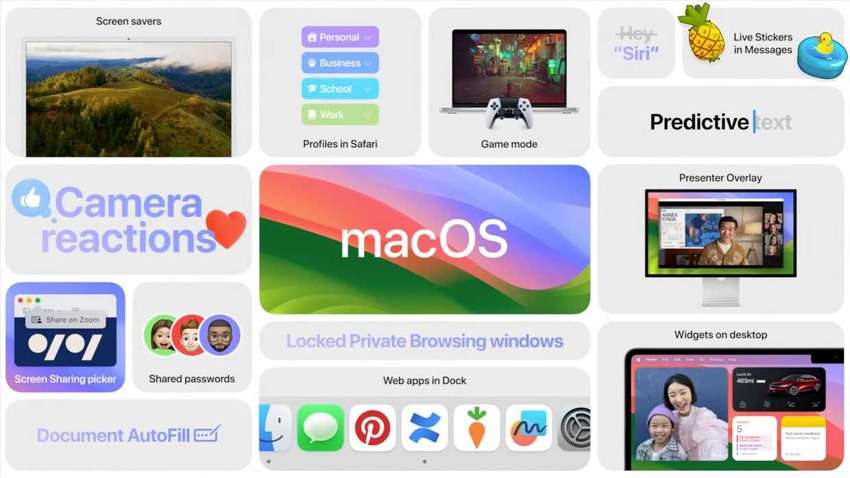
macOS Sonoma aporta muchas funciones nuevas, cada una de las cuales eleva la experiencia del usuario. Sin embargo, macOS 14 Beta dispone de más funcionalidades, permitiéndote probarlas en tu Mac antes del lanzamiento final. Estos son los más destacados:
- ⛲Protectores de pantalla en cámara lenta: Disfruta de impresionantes vistas del condado de Sonoma, el Parque Nacional de Yosemite, Dubai y otros lugares.
- ⛳Widgets de escritorio interactivos: controla todas tus aplicaciones desde el escritorio. El nuevo widget de Apple Music (actualmente disponible sólo en macOS Sonoma Beta) te permite invitar a amigos a crear listas de reproducción colaborativas.
- 🌐Sitios web integrados al Dock: utiliza tus sitios favoritos como aplicaciones para acceder a ellos rápidamente.
- 🎮Modo juego de alto rendimiento: olvídate del retardo y de los tiempos de respuesta lentos. Jugar en macOS Sonoma es ahora mejor que nunca.
- 👬Videollamadas mejoradas: comparte tu pantalla desde cualquier aplicación, mantente en primer plano con la superposición de presentador y envía reacciones con movimientos de la mano.
- 🗪Aplicación iMessage mejorada: accede a Memoji y Live Stickers desde una ventana, sincronízalos con iCloud y navega hasta el primer mensaje no leído de una conversación con una flecha de recuperación. Envía mensajes más rápido con el nuevo y mejorado autocorrector de texto predictivo en línea.
- 📃Administración de PDF sin problemas: aprovecha el autorrelleno de PDF para completar automáticamente formularios utilizando detalles de Correo, Contactos, Notas y Archivos.
- 👮Mayor seguridad en Internet: crea perfiles de navegación independientes en Safari, utiliza la navegación privada protegida, comparte claves y contraseñas de forma segura, protege los dispositivos con el "Modo bloqueo" y protege a los niños con advertencias sobre contenido sensible.
Estas funciones son sólo el principio del impresionante macOS Sonoma. Estos son los pasos que debes seguir antes de instalar macOS 14 Beta y probar sus funcionalidades.
Qué hacer antes de instalar macOS Sonoma Beta
A continuación se indican las medidas de precaución y los pasos necesarios para instalar macOS 14 Beta.
Descubre si necesitas macOS Sonoma
¿Realmente necesitas una actualización de macOS? Antes de instalar macOS Sonoma, reflexiona bien pues algunas de tus aplicaciones favoritas podrían dejar de funcionar.
Los desarrolladores de software de terceros aún no han actualizado sus aplicaciones para hacerlas compatibles con macOS 14. No querrás perder datos durante la instalación si tu software y tus plugins no son aceptados.
Comprueba si tu dispositivo es compatible
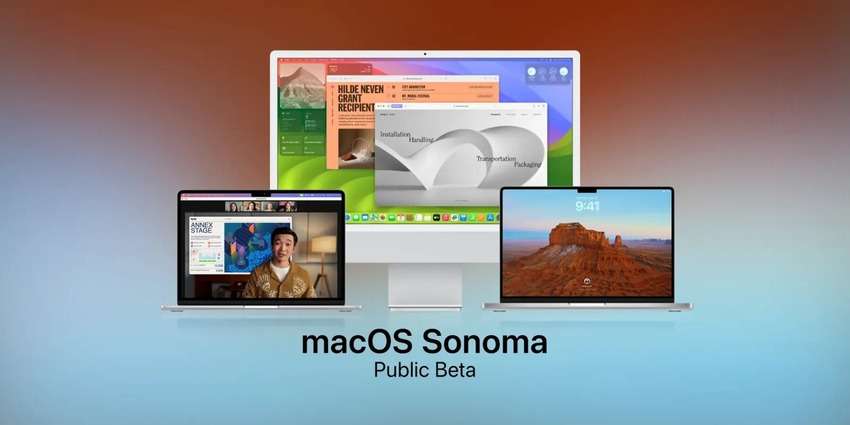
macOS Sonoma es compatible con todas las computadoras y equipos Macintosh que funcionan con Silicon Apple y algunos con procesadores Intel (estos últimos no tienen acceso a todas las funciones).
Asimismo, todos los dispositivos con pantalla Retina pueden obtener la actualización, excepto el MacBook Retina de 12 pulgadas (ningún MacBook de 12 pulgadas es elegible para macOS 14).
Te presentamos una lista de todos los Mac compatibles con macOS Sonoma (incluida la versión beta):
- MacBook Pro (2018 y posterior)
- MacBook Air (2018 y posterior)
- iMac (2019 y posteriores)
- iMac Pro (2017)
- Mac mini (2018 y posterior)
- Mac Pro (2019 y posterior)
- Mac Studio (2022 y posteriores)
Si tu dispositivo es compatible con macOS 14, esto es lo que debes hacer.
Haz una copia de seguridad de tus datos
La instalación de macOS Sonoma Beta no debería causar la pérdida de datos, aunque una interrupción inesperada, como un apagón, podría hacerlo. Además, la actualización podría excluir aplicaciones incompatibles de terceros.
Por lo tanto, crear previamente una copia de seguridad de los datos es crucial. Resulta imprescindible a la hora de instalar cualquier versión beta de macOS, ya que puede ser inestable. La última versión es estable, pero los probadores de la versión beta han detectado pequeños fallos, así que no esperes todavía una experiencia fluida.
A continuación te explicamos cómo crear copias de seguridad de tus datos con Time Machine:
- Entra en el menú Apple > Ajustes del Sistema > General > Time Machine. Los Ajustes del sistema sustituyeron a las Preferencias del sistema en macOS Ventura y versiones posteriores.
- Añade tu disco de respaldo.
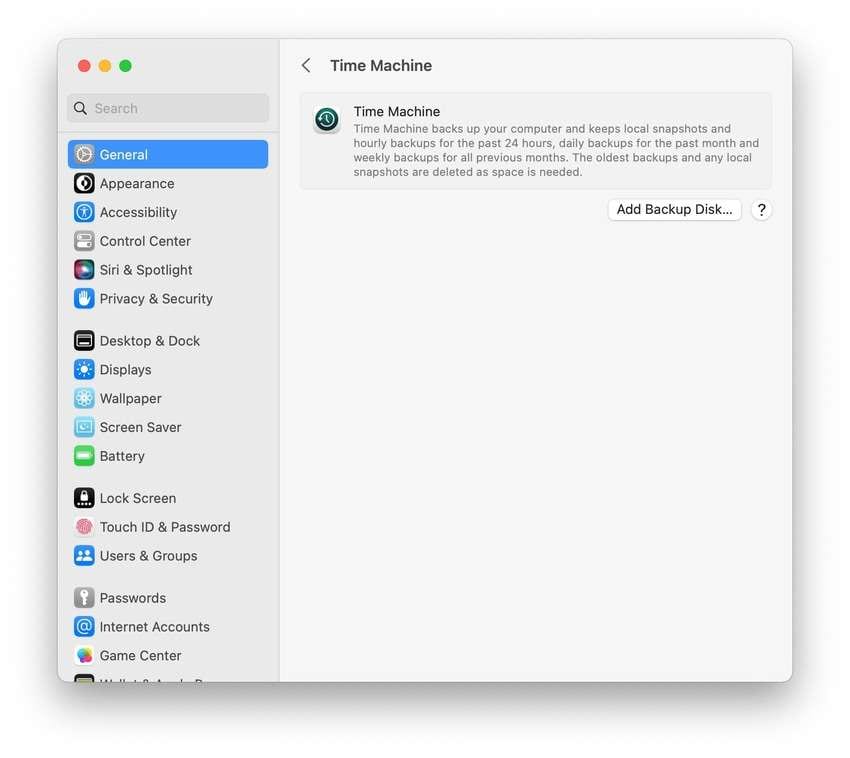
Si se te olvida hacer una copia de seguridad antes de actualizar tu sistema operativo, no te preocupes. Puedes recuperar los datos perdidos utilizando un software para recuperar datos de confianza.
Te recomendamos que pruebes Wondershare Recoverit, compatible con más de 1,000 tipos de archivos en más de 2,000 dispositivos.
- Gestiona más de 500 situaciones de pérdida de datos, como borrado, formateo y corrupción de disco.
- Su interfaz de fácil manejo permite recuperar los datos en unos pocos clics.

A continuación te explicamos cómo utilizarlo:
- Instálalo en tu Mac y elige un disco en Discos duros y ubicaciones.

- Busca archivos perdidos en el disco duro y utiliza filtros de búsqueda para encontrar elementos específicos.

- Visualiza los archivos recuperables y haz clic en Seleccionar todo > Recuperar.

- Elige una ruta de archivo para guardar los datos. Te recomendamos que conectes una unidad externa y la selecciones como destino para asegurarte de que tus datos permanecen seguros mientras utilizas el software beta.

Cómo descargar e instalar macOS Sonoma Beta
A continuación te explicamos cómo instalar macOS Sonoma Beta:
- Accede a la página del Programa de software beta de Apple y haz clic en Inscribirse.
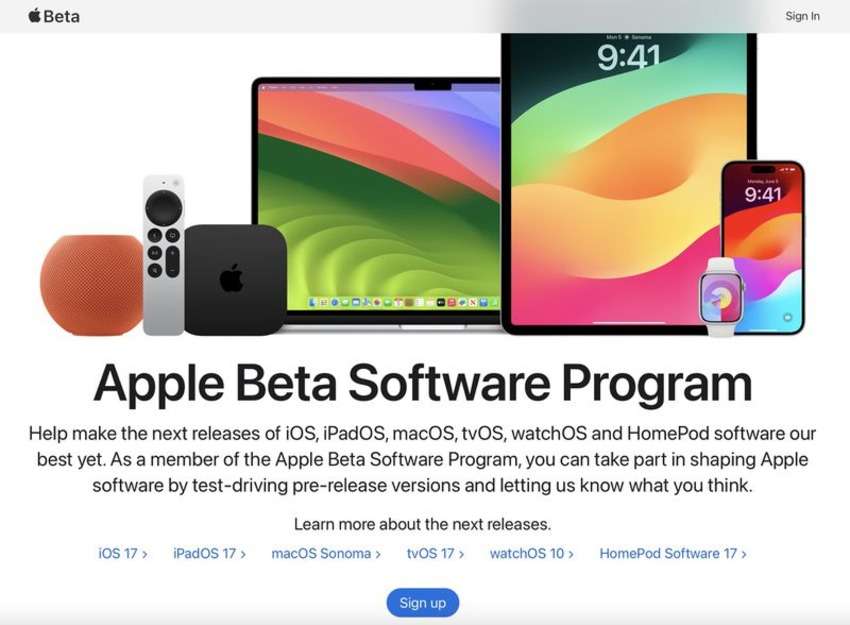
- Una vez que te registres con tu ID de Apple, accede a tu cuenta y haz clic en Registra tus dispositivos.
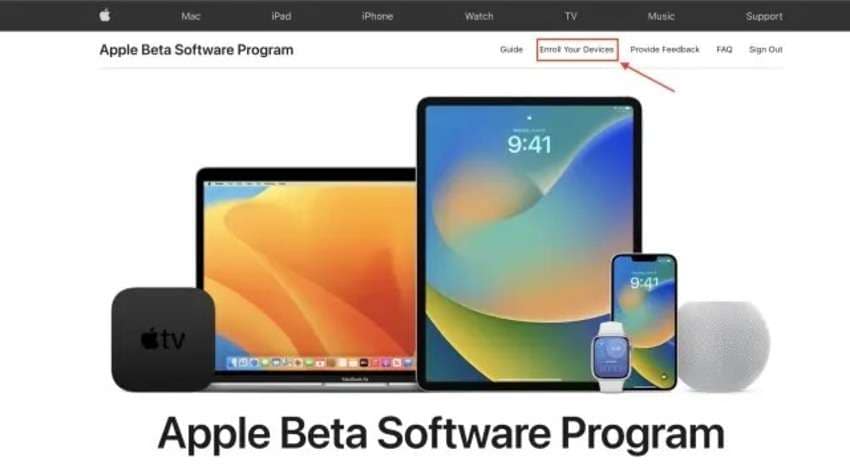
- Desplázate hasta la pestaña macOS.
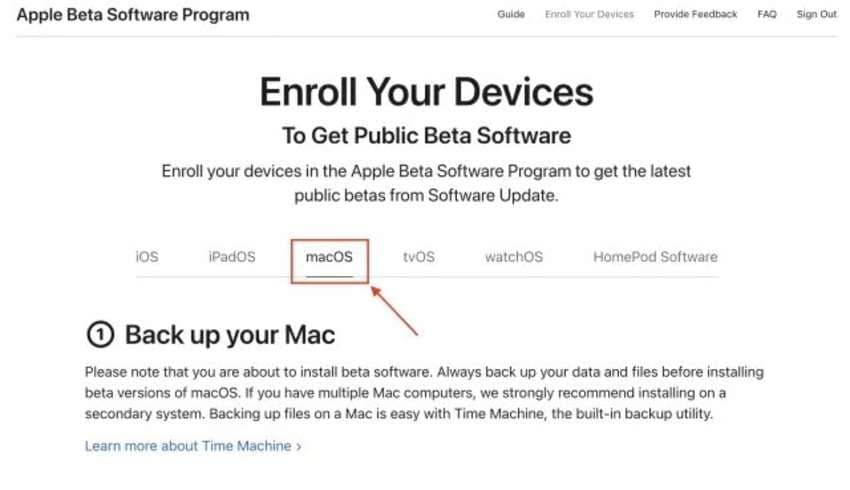
- Registra tu Mac en Comenzar.
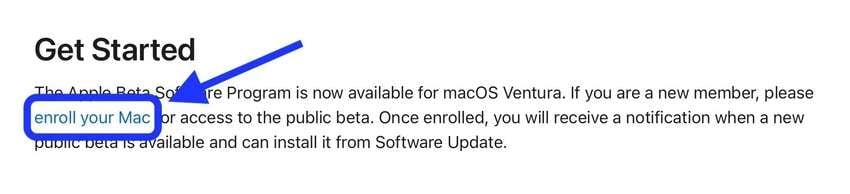
- Si tu Mac ejecuta Ventura 13.3 o anterior, haz clic en Descargar la utilidad pública de acceso a datos de macOS, ejecuta el instalador y sigue las instrucciones. De lo contrario, avanza al paso siguiente.
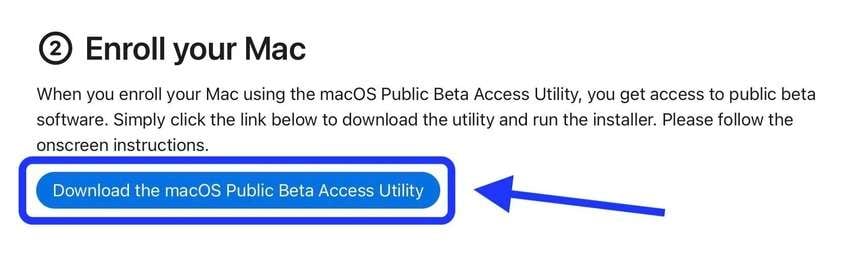
- Entra en el menú Apple > Ajustes del sistema (o Preferencias del sistema) > General > Actualización de software, haz clic en el botón Información bajo Actualizaciones beta, elige la versión deseada, inicia sesión con el ID de Apple que utilizaste para unirte al programa beta y pulsa Listo.
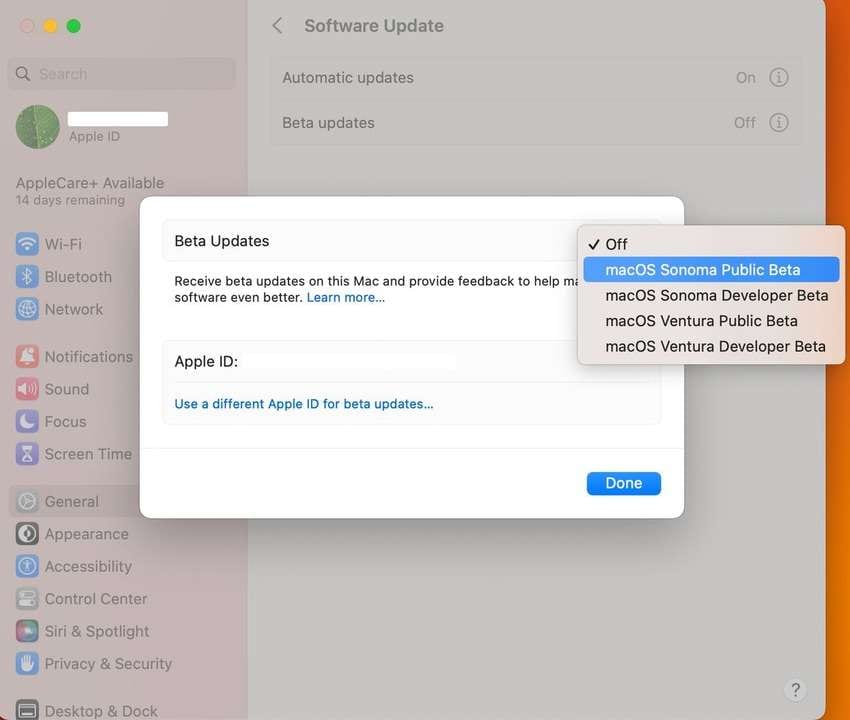
- Haz clic en Actualizar ahora, acepta los términos de la licencia e indica la contraseña de tu Mac.
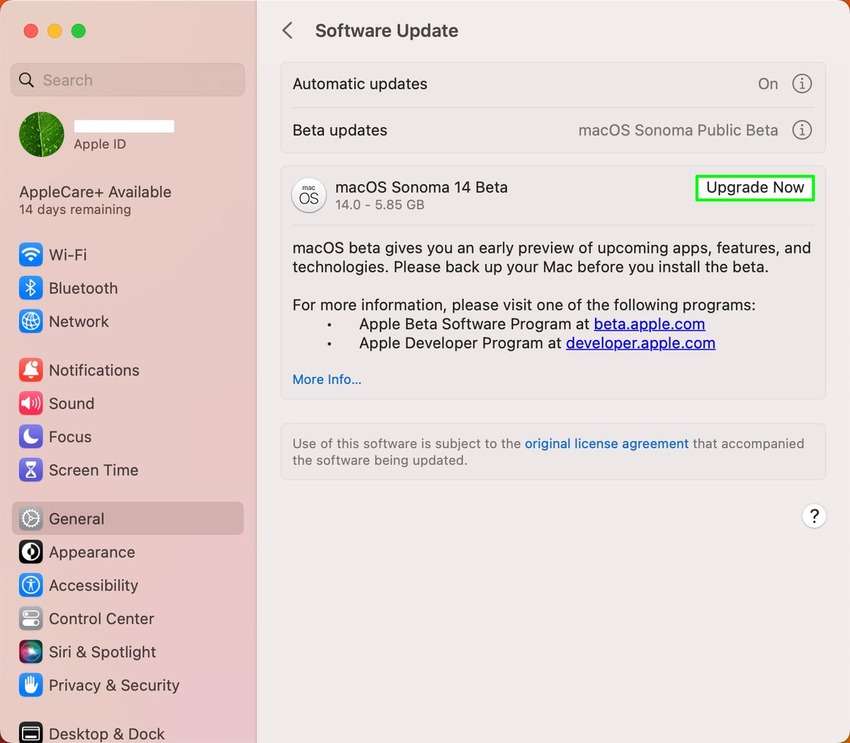
- Asegúrate de que tu Mac disponga de una conexión a Internet estable y no se quede sin batería. La descarga y la instalación sólo te llevarán unos minutos.
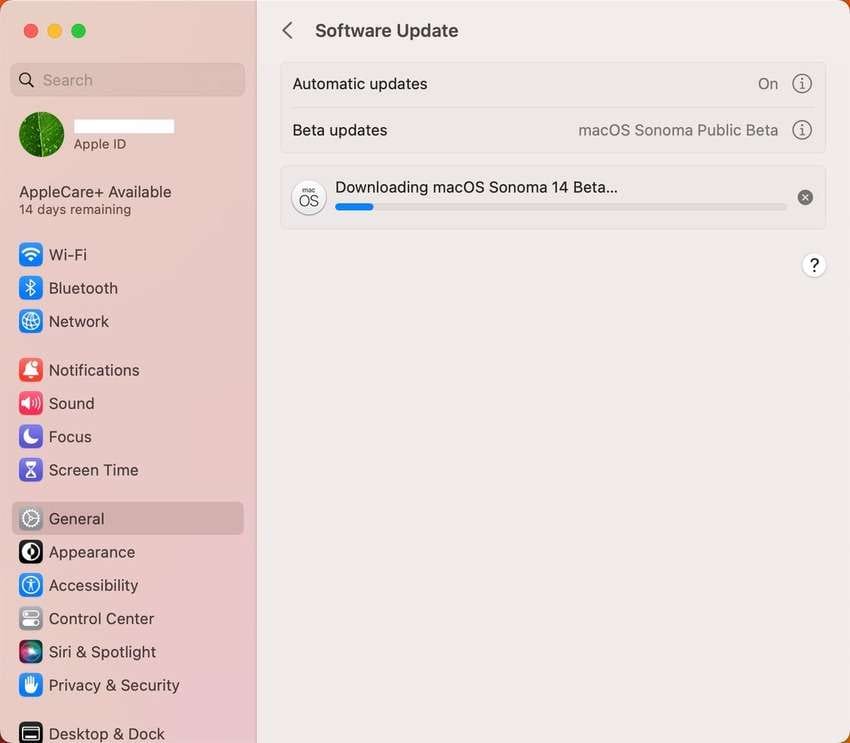
- Una vez completada la actualización, tu Mac se reiniciará y ejecutará la última versión beta de macOS Sonoma.
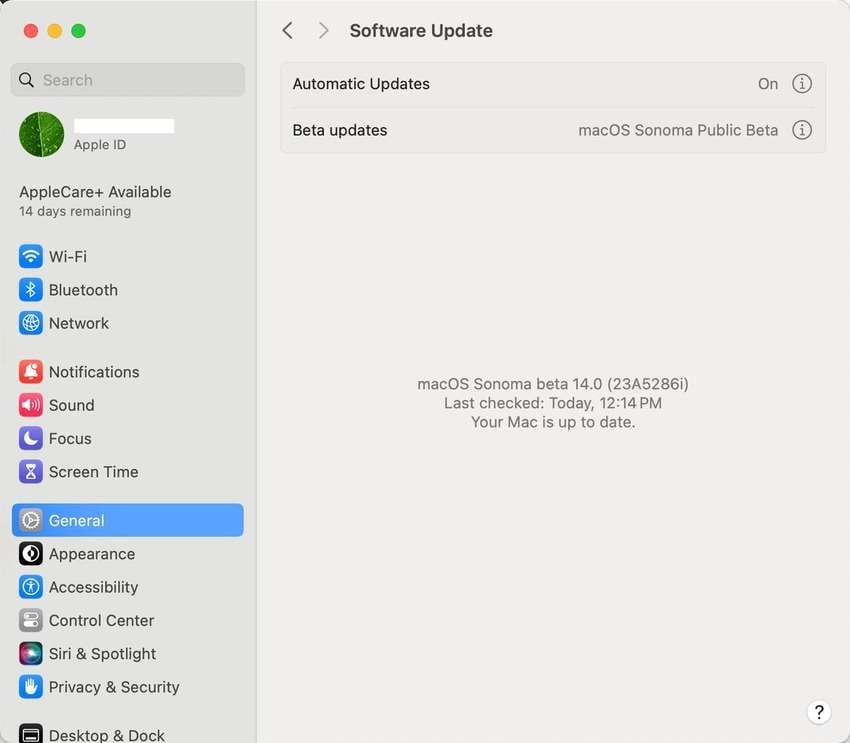
Si alguna vez deseas hacer una desactualización de macOS Sonoma Beta, deberás borrar tu disco de inicio. Para eso son útiles las copias de seguridad y los programas de recuperación de datos, aunque instalar el sistema en una unidad externa elimina el riesgo. A continuación te explicamos cómo hacerlo.
Cómo instalar macOS Sonoma Beta en una unidad externa
Instalar macOS 14 Beta (o cualquier otro SO) en una unidad externa requiere formatear esa unidad de almacenamiento. Por tanto, realiza previamente una copia de seguridad, a menos que utilices un USB en blanco u otro dispositivo portátil.
Además, si no realizas una copia de seguridad de los datos, es posible recuperarlos con Wondershare Recoverit, capaz de recuperar archivos incluso después de formatearlos.
A continuación te explicamos cómo instalar macOS Sonoma Beta en una unidad externa:
- Conecta un dispositivo de almacenamiento externo a tu Mac, asegurándote de que tenga al menos 25 GB de espacio para la instalación del sistema.
- Abre la "Utilidad de discos" y ve a Ver > Mostrar todos los dispositivos.
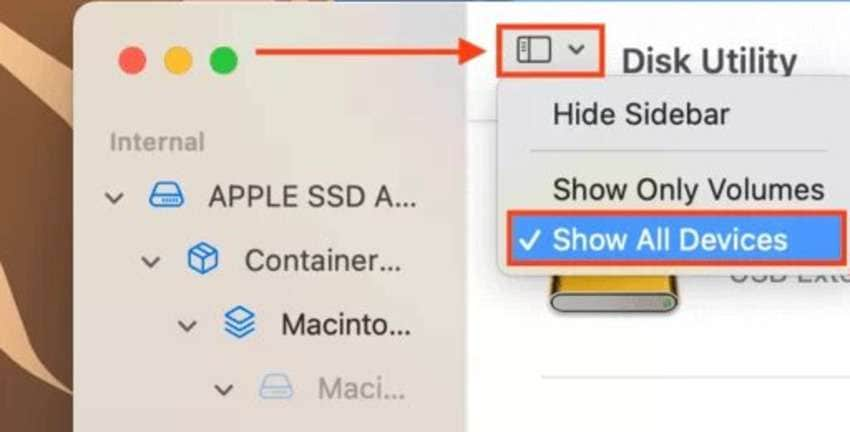
- Selecciona tu disco externo en la barra lateral y haz clic en Borrar.
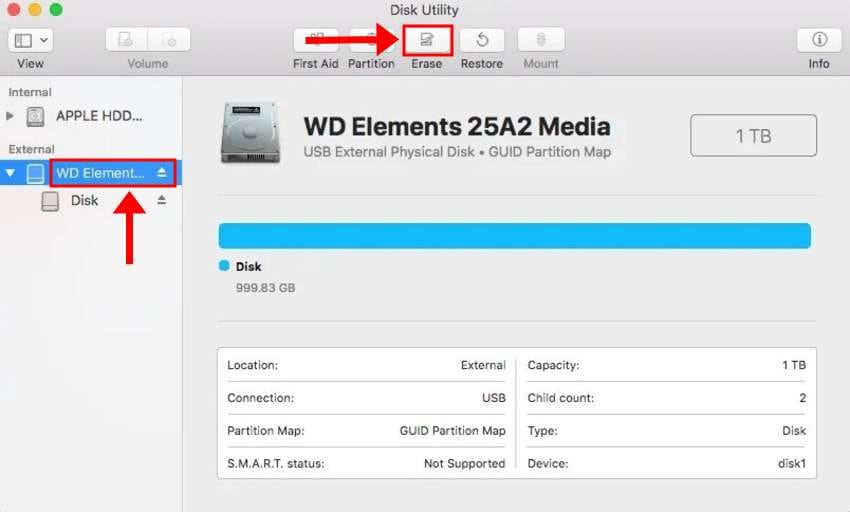
- Establece el formato APFS y el Mapa de particiones GUID como esquema, cambia el nombre de tu unidad (preferiblemente a Sonoma por comodidad) y haz clic en Borrar.
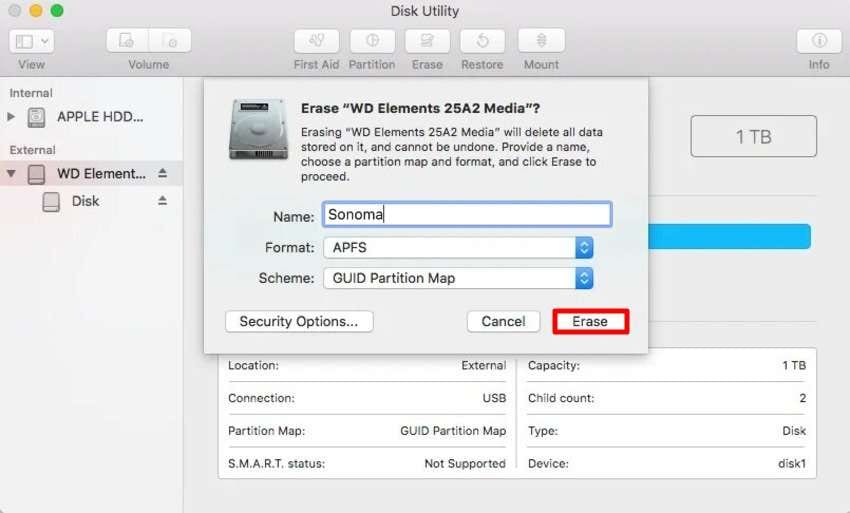
- Sigue los pasos de descarga de macOS Sonoma Beta del apartado anterior, inicia el instalador, acepta los términos de la licencia, proporciona la contraseña de tu Mac y haz clic en Continuar.
- Haz clic en Mostrar todos los discos. Si no es así, deberás instalar la versión beta en el disco duro de tu Macintosh.
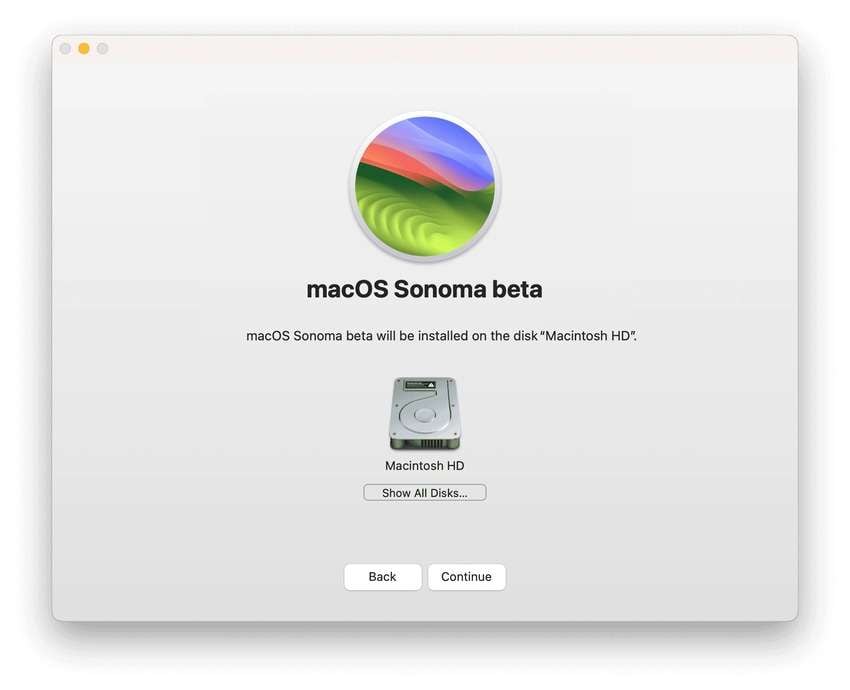
- Selecciona tu unidad externa y haz clic en Continuar.
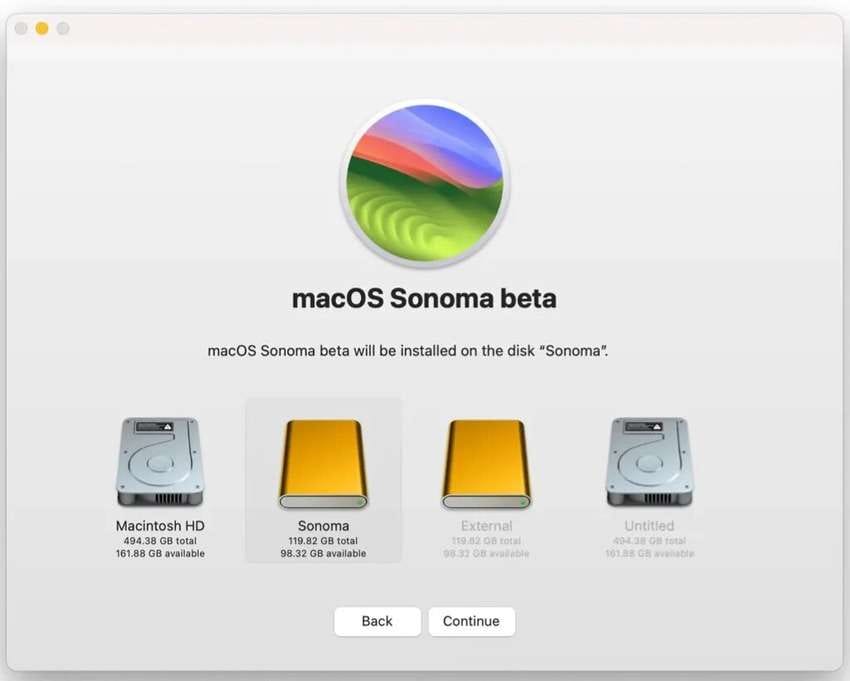
- Disfruta de una taza de café mientras se instala macOS Sonoma Beta: es posible que lleve un rato.
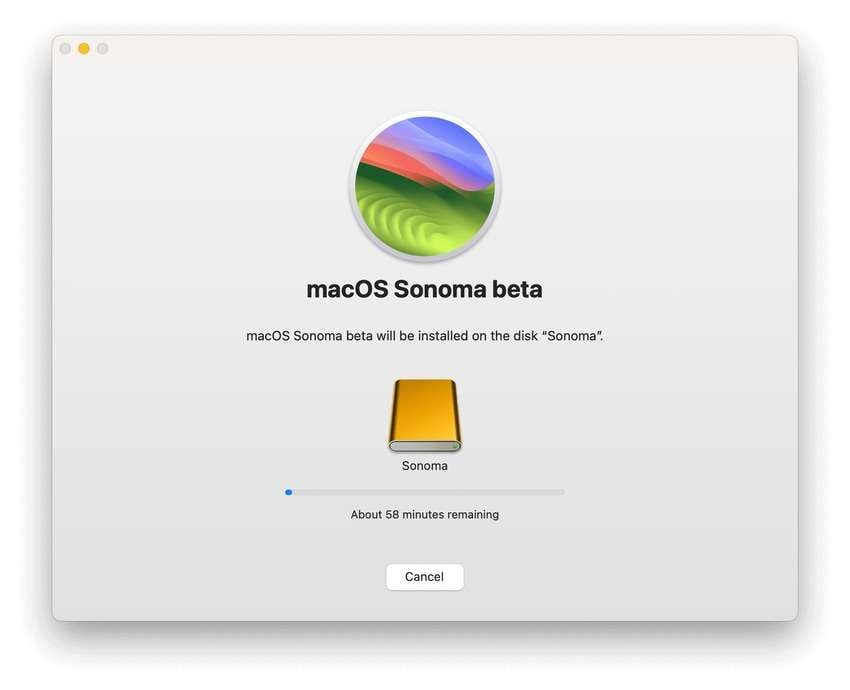
- Una vez que tu Mac se reinicie, ve a Ajustes del sistema (o Preferencias del sistema) > General > Disco de inicio, selecciona tu unidad externa Sonoma y haz clic en Reiniciar. De este modo, no tendrás que entrar en el "Modo recuperación" para elegir tu almacenamiento Sonoma cada vez que arranques la Mac. En cualquier momento podrás revertir la configuración.
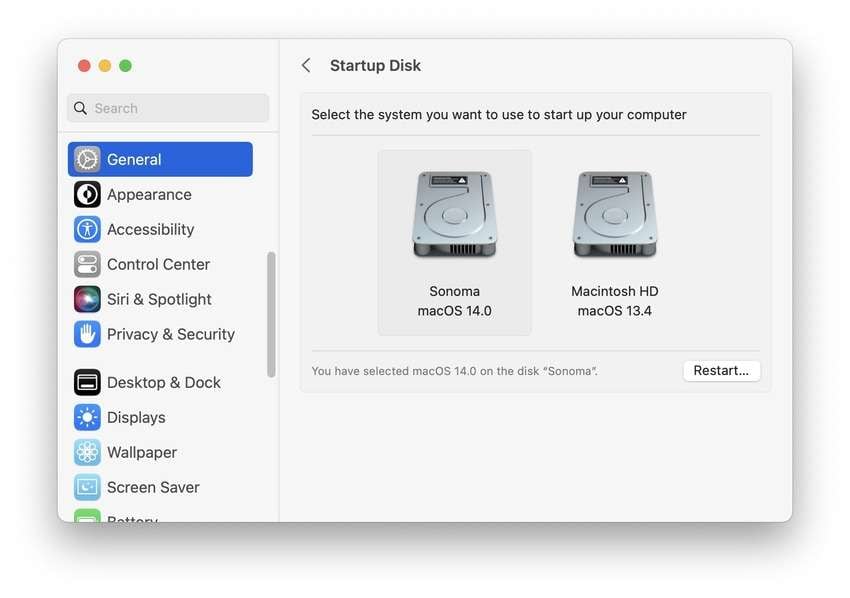
Conclusión
macOS 14 Beta es ideal para probar nuevas funciones y ayudar a Apple a mejorar el nuevo sistema operativo. Si te interesa macOS Sonoma Developer Beta o su homólogo público, determina si realmente necesitas una actualización del SO y comprueba si tu dispositivo es compatible.
Lo más importante, es crear una copia de seguridad segura de los datos. Las actualizaciones del sistema operativo rara vez provocan pérdidas de datos, pero no deberías arriesgarte. Afortunadamente, podrás recuperar los archivos perdidos con un software fiable como el Wondershare Recoverit, incluso después de formatear los discos.
Preguntas frecuentes
¿Debo actualizar a macOS Sonoma ahora o más tarde?
Es posible actualizar a macOS Sonoma en cualquier momento ya que Apple ha publicado la versión estable. Las fases de prueba continúan para las próximas funciones, y no deberías experimentar contratiempos.Por otra parte, algunas de tus aplicaciones y dispositivos favoritos pueden ser incompatibles con macOS 14. De ahí el valor de instalar previamente la versión beta.¿Cómo puedo enviar comentarios al probar macOS Sonoma Beta?
macOS Sonoma Beta incorpora una aplicación "Asistente de comentarios". Accede a él en el menú "Ayuda" o en el "Dock". Inicia sesión con tu ID de Apple, describe un problema concreto, adjunta archivos de diagnóstico, registros o capturas de pantalla y envía el formulario.¿Cómo puedo cambiar a la versión anterior de macOS Sonoma Beta?
Cambiar de macOS 14 Beta requiere desactivar las actualizaciones beta siguiendo los mismos pasos para activarlas. A continuación, busca un tutorial para poner tu Mac en "Modo recuperación" (el proceso no es el mismo para los Mac basados en Silicon de Apple que para los basados en Intel) y restaura tu Mac a partir de una copia de seguridad de Time Machine o reinstala macOS.Es necesario borrar el disco para obtener una versión anterior del SO, así que esperamos que tengas una copia de seguridad. En caso contrario, aprovecha una herramienta de recuperación como Wondershare Recoverit.


